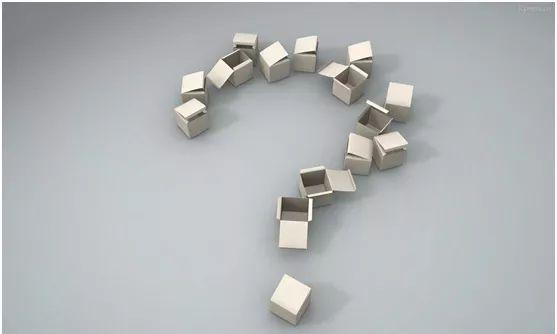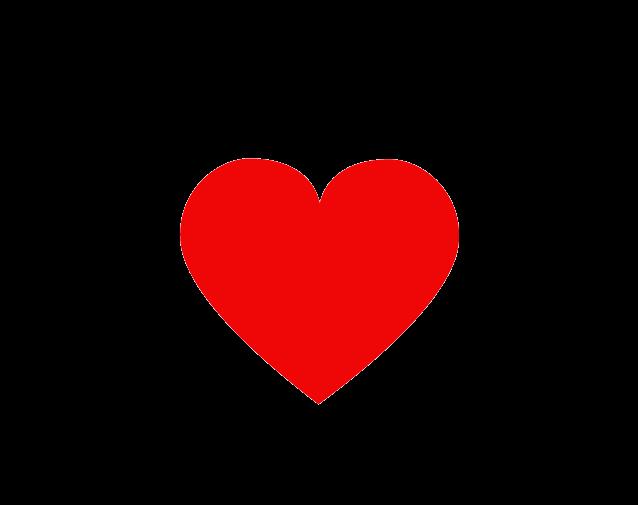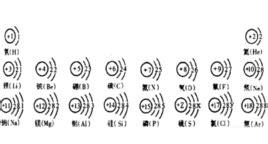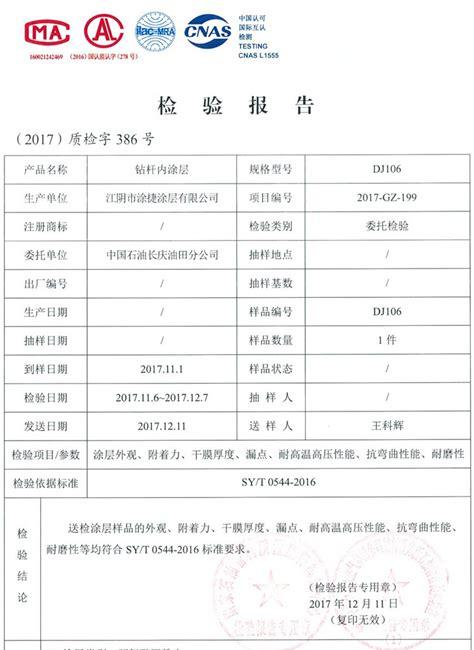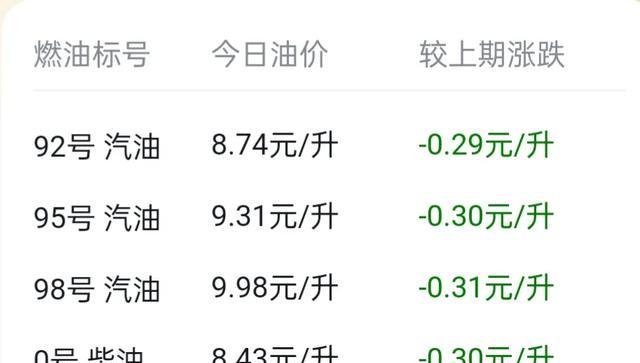电脑办公
电脑办公
– 升职加薪,永不加班 –
你知道有哪几款常用的办公软件吗??
Word
Excel
PPT
学习任何办公软件的第一步就是熟悉软件的界面和掌握一些基础的操作,这个对大部分有电脑基础的应该都不是问题。
如果只学习一种办公软件,那一定是office三件套(即word,excel,ppt),对大部分职场人士来说,office是一个必备技能,因此熟练掌握office办公软件就显得尤其重要了。
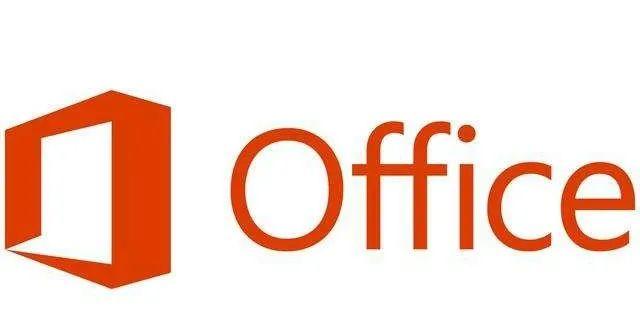
其次需要掌握一些常用的快捷键,
这样能帮我们提高效率。
对office新手来说,第一个需要掌握的快捷键F1,即帮助,当我们软件使用有问题时,可以按F1激活帮助文档,然后就可以输入我们的问题搜索解决方法了。
还有就是office通用快捷键,在word,excel,ppt中有相同的作用,我把它列举出来:
Ctrl N新建、Ctrl O打开、Ctrl S保存、Ctrl W关闭、Ctrl C复制、Ctrl V粘贴、Ctrl X剪切、Ctrl A全选、Ctrl Z撤销、Ctrl Y恢复/重复、Ctrl F查找、Ctrl H替换
更多快捷键请看下方:
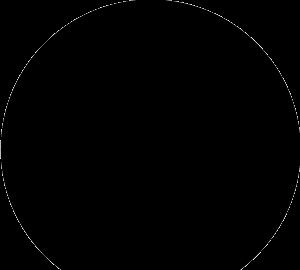
WORD
Word常用快捷方式


执行的操作按:
下表显示 Word 中最常用的快捷方式。
打开文档。Ctrl O
创建新文档。Ctrl N
保存文档。Ctrl S
关闭文档 Ctrl W
将所选内容剪切到剪贴板。Ctrl X
将所选内容复制到剪贴板。Ctrl C
粘贴剪贴板的内容。Ctrl V
选择所有文档内容。Ctrl A
对文本应用加粗格式。Ctrl B
对文本应用”italic”格式。Ctrl I
对文本应用下划线格式。Ctrl U
逐磅减小字号。Ctrl [
逐磅增大字号。Ctrl ]
使文本居中。Ctrl E
将文本左对齐。Ctrl L
将文本右对齐。Ctrl R
取消命令。Esc
撤消上一操作。Ctrl Z
如果可能,请恢复上一操作。Ctrl Y
调整缩放缩放。按 Alt W 再按 Q,然后在“缩放定位”对话框中按 Tab 浏览到所需值。
拆分文档窗口。Ctrl Alt S
撤消拆分文档窗口。Alt Shift C
或 Ctrl Alt S
关闭任务窗格按:
若要使用键盘关闭任务窗格,请执行以下命令:
1.按 F6,直到选中任务窗格。
2.按 Ctrl 空格键。
3.使用箭头键选择“关闭”,然后按 Enter。
使用功能区选项卡的”访问密匙”:
若要直接转到功能区上的选项卡,请按以下访问键之一。可能会显示其他选项卡,具体取决于文档中的选择。
移动到功能区上的”告诉我”或”搜索”字段以搜索帮助或帮助内容。按 Alt Q,然后输入搜索词。
打开” 文件” 页以使用 Backstage 视图。Alt F
打开” 开始” 选项卡以使用常见的格式命令、段落样式和”查找”工具。Alt H
打开” 插入 “选项卡以插入表格、图片和形状、页眉或文本框。Alt N
打开” 设计 “选项卡以使用主题、颜色和效果,如页面边框。Alt G
打开” 布局 “选项卡以使用页边距、页面方向、缩进和间距。Alt P
打开 ” 引用”选项卡,添加目录、脚注或引文表。Alt S
打开” 邮件” 选项卡以管理邮件合并任务以及处理信封和标签。Alt M
打开” 审阅 “选项卡以使用拼写检查、设置校对语言,以及跟踪和审阅对文档的更改。Alt R
打开” 视图 “选项卡以选择文档视图或模式,例如阅读模式或大纲视图。还可以设置缩放缩放和管理多个文档窗口。Alt W
通过键盘使用功能区:
选择功能区上的活动选项卡,并激活访问密钥。Alt 或 F10。若要移到不同的选项卡,请使用访问键或箭头键。
将焦点移动到功能区上的命令。Tab 键或 Shift Tab
在功能区上的命令分组之间移动。Ctrl 向左键或向右键
在功能区上的项目之间移动。箭头键
激活所选按钮。空格键或 Enter
打开所选命令的列表。向下键
打开所选按钮的菜单。Alt 向下键
当菜单或子菜单处于打开状态时,移到下一条命令。向下键
展开或收起功能区。Ctrl F1
打开上下文菜单。Shift F10或者,在 Windows 键盘上,上下文键 (Alt 和向右 Ctrl 键)
当主菜单处于打开或选中状态时,移到子菜单。向左键
导航文档:
将光标向左移动一个字词。Ctrl 向左键
将光标向右移动一个字词。Ctrl 向右键
将光标向上移动一个段落。Ctrl 向上键
将光标向下移动一个段落。Ctrl 向下键
将光标移动到当前行的末尾。End
将光标移动到当前行的开头。Home
将光标移动到屏幕顶部。Ctrl Alt Page Up
将光标移动到屏幕底部。Ctrl Alt Page Down
将文档视图向上滚动一个屏幕来移动光标。Page up
通过将文档视图向下滚动一个屏幕来移动光标。Page down
将光标移动到下一页的顶部。Ctrl Page Down
将光标移动到上一页的顶部。Ctrl Page up
将光标移动到文档末尾。Ctrl End
将光标移动到文档的开头。Ctrl Home
将光标移动到上一修订的位置。Shift F5
将光标移动到上次关闭文档之前进行的最后一次修订的位置。在打开文档后立即 Shift F5。
环绕文本框或图像等浮动形状。按 Ctrl Alt 5,然后反复按下 Tab 键
退出浮动形状导航并返回普通导航。Esc
显示 “导航 “任务窗格,在文档内容中搜索。Ctrl F
显示 “定位” 对话框,导航到特定页面、书签、脚注、表格、批注、图形或其他位置。Ctrl G
循环浏览之前对文档所做的更改的四个位置。Ctrl Alt Z
预览和打印文档:
打印文档。Ctrl P
切换到打印预览。Ctrl Alt I
在放大的预览页上移动。箭头键
在缩小显示比例时逐页翻阅预览页。Page Up 或 Page Down
在缩小显示比例时移至预览首页。Ctrl Home
在缩小显示比例时移至最后一张预览页。Ctrl End
选定文字和图形:
选择文本。Shift 箭头键
选择左侧的单词。Ctrl Shift 向左键
选择右侧单词。Ctrl Shift 向右键
从当前位置选择到当前行的开头。Shift Home
从当前位置选择到当前行的末尾。Shift End
从当前位置选择到当前段落的开头。Ctrl Shift 向上箭头键
从当前位置选择到当前段落的末尾。Ctrl Shift 向下箭头键
从当前位置选择到屏幕顶部。Shift Page up
从当前位置选择到屏幕底部。Shift Page Down
从当前位置选择文档开头。Ctrl Shift Home
从文档的当前位置选择到结尾。Ctrl Shift End
从当前位置选择窗口底部。Ctrl Alt Shift Page Down
选择所有文档内容。Ctrl A
扩展所选内容:
开始扩展所选内容。F8在扩展选择模式下,单击文档中的位置可将当前所选内容扩展到该位置。
向左或向右选择最近的字符。F8、向左或向右箭头键
展开所选内容。F8 重复将所选内容扩展到整个单词、句子、段落、节和文档。
减少选择。Shift F8
纵向选择文字块。按 Ctrl Shift F8,然后按箭头键
停止扩展所选内容。Esc
向左删除一个字词。Ctrl Backspace
向右删除一个字词。Ctrl Delete
打开” 剪贴板 “任务窗格并启用 Office 剪贴板,这样,你才能在应用之间复制 Microsoft Office 内容。Alt H、F、O
将所选内容剪切到剪贴板。Ctrl X
将所选内容复制到剪贴板。Ctrl C
粘贴剪贴板的内容。Ctrl V
将所选内容移动到特定位置。F2,将光标移动到目标,然后按 Enter。
将所选内容复制到特定位置。Shift F2,将光标移动到目标,然后按 Enter。
使用所选内容定义自动图文集块。Alt F3
插入自动图文集块。AutoText 块的前几个字符,然后在出现屏幕提示时按 Enter。
将所选内容剪切到”峰值”。Ctrl F3
粘贴 Spike 的内容。Ctrl Shift F3
复制所选格式。Ctrl Shift C
粘贴所选格式。Ctrl Shift V
复制文档中上一节所使用的页眉或页脚。Alt Shift R
显示 “替换 “对话框,查找和替换文本、特定格式或特殊项目。Ctrl H
显示 “对象 “对话框,将文件对象插入文档。Alt N、J、J
插入 SmartArt 图形。Alt N、M
插入艺术字图形。Alt N、W
对段落进行对齐和格式设置:
将段落居中。Ctrl E
使段落两端对齐。Ctrl J
将段落左对齐。Ctrl L
将段落右对齐。Ctrl R
缩进段落。Ctrl M
删除段落缩进。Ctrl Shift M
创建悬挂缩进。Ctrl T
删除悬挂缩进。Ctrl Shift T
删除段落格式。Ctrl Q
对段落应用单倍行距。Ctrl 1
对段落应用双倍行距。Ctrl 2
对段落应用 1.5 行距。Ctrl 5
在段落之前添加或删除空格。Ctrl 0(零)
启用自动格式。Ctrl Alt K
应用” 普通” 样式。Ctrl Shift N
应用” 标题 1″ 样式。Ctrl Alt 1
应用” 标题 2″ 样式。Ctrl Alt 2
应用” 标题 3″ 样式。Ctrl Alt 3
显示” 应用样式” 任务窗格。Ctrl Shift S
显示” 样式” 任务窗格。Ctrl Alt Shift S
扩展所选内容:
开始扩展所选内容。F8在扩展选择模式下,单击文档中的位置可将当前所选内容扩展到该位置。
向左或向右选择最近的字符。F8、向左或向右箭头键
展开所选内容。F8 重复将所选内容扩展到整个单词、句子、段落、节和文档。
减少选择。Shift F8
纵向选择文字块。按 Ctrl Shift F8,然后按箭头键
停止扩展所选内容。Esc
*以上为Word部分快捷键

EXCEL
Excel常用快捷方式
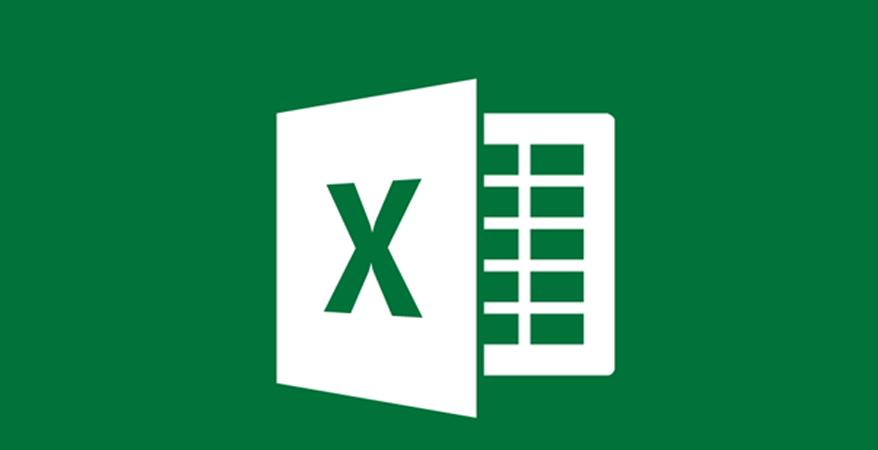

常用快捷方式:
此表列出了在 Excel 中最常用的快捷方式。
关闭工作簿 Ctrl W
打开工作簿 Ctrl O
转至“主页”选项卡 Alt H
保存工作簿 Ctrl S
复制 Ctrl C
粘贴 Ctrl V
撤消 Ctrl Z
删除单元格内容 删除
选择填充颜色 Alt H, H
剪切 Ctrl X
转至“插入”选项卡 Alt N
加粗 Ctrl B
居中对齐单元格内容 Alt H, A, C
转至“页面布局 ”选项卡 Alt P
转至“数据”选项卡 Alt A
转至“视图”选项卡 Alt W
打开上下文菜单 Shift F10 或上下文键
添加边框 Alt H, B
删除列 Alt H, D, C
转至“公式”选项卡 Alt M
隐藏选定的行 Ctrl 9
隐藏选定的列 Ctrl 0
使用功能区选项卡的”访问”键:
若要直接转到功能区上的选项卡,请按以下访问键之一。根据您在工作表中的选择,可能会显示其他选项卡。
移动到功能区上的”告诉我”或”搜索”字段,然后键入搜索词以查找帮助或帮助内容。按 Alt Q,然后输入搜索词。
打开” 文件” 页并使用 Backstage 视图。Alt F
打开” 主页” 选项卡并设置文本和数字的格式,并使用”查找”工具。Alt H
打开” 插入 “选项卡并插入数据透视表、图表、加载项、迷你图、图片、形状、页眉或文本框。Alt N
打开” 页面布局” 选项卡,使用主题、页面设置、缩放和对齐方式。Alt P
打开” 公式” 选项卡,插入、跟踪和自定义函数和计算。Alt M
打开” 数据 “选项卡并连接、排序、筛选、分析和处理数据。Alt A
打开” 审阅 “选项卡并检查拼写、添加备注和线程式批注,以及保护工作表和工作簿。Alt R
打开” 视图 “选项卡和预览分页符和布局,显示和隐藏网格线和标题,设置缩放缩放,管理窗口和窗格,以及查看宏。Alt W
通过键盘使用功能区:
选择功能区上的活动选项卡,并激活访问密钥。Alt 或 F10。若要移到不同的选项卡,请使用访问键或箭头键。
将焦点移动到功能区上的命令。Tab 键或 Shift Tab
分别在功能区上的各项之间向下、向上、向左或向右移动。箭头键
激活所选按钮。空格键或 Enter
打开所选命令的列表。向下键
打开所选按钮的菜单。Alt 向下键
当菜单或子菜单处于打开状态时,移到下一条命令。向下键
展开或收起功能区。Ctrl F1
打开上下文菜单。Shift F10或者,在 Windows 键盘上,上下文键 (Alt 和向右 Ctrl 键)
当主菜单处于打开或选中状态时,移到子菜单。向左键
用于单元格导航的键盘快捷方式:
移动到工作表中的上一个单元格或对话框中的上一个选项。Shift Tab
在工作表中向上移动一个单元格。向上键
在工作表中向下移动一个单元格。向下键
在工作表中向左移动一个单元格。向左键
在工作表中向右移动一个单元格。向右键
移到工作表中当前数据区域的边缘。Ctrl 箭头键
进入结束模式,移动到与活动单元格相同的列或行中的下一个非黑色单元格,然后关闭结束模式。如果单元格为空,则移到行或列中的最后一个单元格。End、箭头键
移到工作表上的最后一个单元格,即所使用的最右一列的最下面一行。Ctrl End
将单元格选定区域扩展至工作表上最后一个使用的单元格(右下角)。Ctrl Shift End
当 Scroll Lock 处于开启状态时,移到窗口左上角的单元格。Home Scroll Lock
移到工作表的开头。Ctrl Home
在工作表中向下移动一屏。Page Down
移到工作簿中的下一个工作表。Ctrl Page Down
在工作表中向右移动一屏。Alt Page Down
在工作表中向上移动一屏。Page Up
在工作表中向左移动一屏。Alt Page Up
移到工作簿中的上一个工作表。Ctrl Page Up
在工作表中向右移动一个单元格。或者,在受保护的工作表中,在未锁定的单元格之间移动。Tab 键
对应用了数据验证选项的单元格打开验证选项列表。Alt 向下键
环绕文本框或图像等浮动形状。按 Ctrl Alt 5,然后反复按 Tab 键
退出浮动形状导航并返回普通导航。Esc
水平滚动。按 Ctrl Shift,然后向上滚动鼠标滚轮以向左,向下向右滚动
放大。Ctrl Alt =
缩小。Ctrl Alt –
*以上为Excel部分快捷键

PPT
PPT常用快捷方式
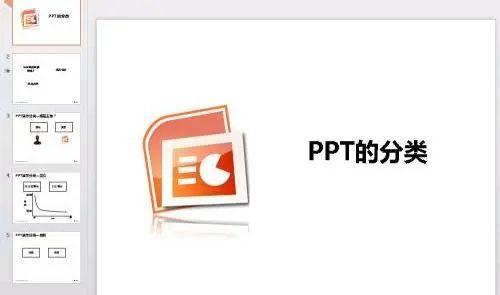

常用快捷方式:
下表将分条列出在中最常用的 PowerPoint
创建新演示文稿。Ctrl N
添加新幻灯片。Ctrl M
使所选文字加粗。Ctrl B
更改所选文字的字号。Alt H、F、S
打开” 缩放” 对话框。Alt W, Q
剪切所选文字、对象或幻灯片。Ctrl X
复制所选文字、对象或幻灯片。Ctrl C
粘贴剪切或复制的文本、对象或幻灯片。Ctrl V
撤消最后一个操作。Ctrl Z
保存演示文稿。Ctrl S
插入图片。Alt N, P
插入形状。Alt N、S、H
选择主题。Alt G, H
选择幻灯片布局。Alt H, L
转到下一张幻灯片。Page down
转到上一张幻灯片。Page up
转到“主页”选项卡。Alt H
转到“插入”选项卡。Alt N
开始幻灯片放映。F5
结束幻灯片放映。Esc
关闭 PowerPoint 。Ctrl Q
使用功能区选项卡的”访问”键:
若要直接转到功能区上的选项卡,请按以下访问键之一。根据您在工作表中的选择,可能会显示其他选项卡。
移动到功能区上的”告诉我”或”搜索”字段,然后键入搜索词以查找帮助或帮助内容。按 Alt Q,然后输入搜索词。
打开” 文件” 菜单。Alt F
打开” 主页” 选项卡并设置幻灯片、字体、段落或绘图的格式。Alt H
打开” 插入 “选项卡并插入幻灯片、表格、图像、插图、窗体、链接、文本、符号或媒体。Alt N
打开” 设计” 选项卡,应用主题并自定义幻灯片。Alt G
打开” 切换” 选项卡,在幻灯片之间添加切换效果。Alt K
打开” 动画” 选项卡,向幻灯片添加动画。Alt A
打开” 幻灯片放映 “选项卡,设置和播放幻灯片放映。Alt S
打开” 审阅” 选项卡,检查拼写和辅助功能并添加批注。Alt R
打开” 视图 “选项卡和预览演示文稿布局、显示和隐藏网格线和参考线、设置缩放缩放、管理窗口和查看宏。Alt W
打开” 帮助” 选项卡并浏览 PowerPoint ,联系支持人员并留下反馈。Alt Y
注意:加载项和其他程序可能向功能区添加新选项卡,并可能提供这些选项卡的访问键。
通过键盘使用功能区:
选择功能区上的活动选项卡,并激活访问密钥。Alt 或 F10。若要移到不同的选项卡,请使用访问键或箭头键。
将焦点移动到功能区上的命令。Tab 键或 Shift Tab
在功能区上分别向下、向上、向左或向右在各项之间移动。箭头键
激活所选按钮或控件。空格键或 Enter
打开所选命令的列表。向下键
打开所选按钮的菜单。Alt 向下键
当菜单或子菜单处于打开状态时,移到下一条命令。向下键
展开或收起功能区。Ctrl F1
打开上下文菜单。Shift F10或者,在 Windows 键盘上,上下文键 (Alt 和向右 Ctrl 键)
当主菜单处于打开或选中状态时,移到子菜单。向左键
获取有关功能区上当前所选命令或控件的帮助。F1
在窗格之间移动:
在”普通”视图中的窗格之间顺 时针 循环。F6
逆时针循环浏览”普通”视图中 的 窗格。Shift F6
在”缩略图 “窗格 和” 大纲视图”窗格之间 切换。Ctrl Shift Tab
在”大纲”视图中工作:
提升段落级别。Alt Shift 向左键
降低段落级别。Alt Shift 向右键
上移所选段落。Alt Shift 向上箭头键
下移所选段落。Alt Shift 向下键
显示级别 1 标题。Alt Shift 1
展开标题下的文本。Alt Shift 加号 ( )
折叠标题下的文本。Alt Shift 减号 (-)
*以上为PPT部分快捷键




掌握了这些基础后,就需要在实际工作中运用,办公软件的本质还是为了更好地帮助我们工作,而不是为了炫技。
学习office可以根据自己的个人需要或工作需要有所侧重。
如果你是一个经营者或财务人员需要经常和数据打交道,可以加强Excel的学习;
如果你是老师或经常需要演示或者工作中需要经常做一些方案,可以加强PPT的学习。
总之,对于任何学习,都需要我们花费时间和精力,然后找到正确的方法,跟随优秀者的脚步,站在巨人的肩膀上,坚持坚持再坚持。
最后用我非常喜欢的胡适的一句话结束吧:
怕什么真理无穷,进一寸有一寸的欢喜。
HUIHUANG